主页 > 经验 >
Win10系统自定义设置文件排列方式 win10可以自定义排列文件顺序
Win10系统自定义设置文件排列方式 win10可以自定义排列文件顺序吗。我们在使用电脑的时候,总是会遇到很多的电脑难题。当我们在遇到了需要在Win10系统中自定义文件排列方式的时候,我们应该怎么操作呢?一起来看看吧。
1、按住鼠标左键或手指长按,拖动你想要改变位置的文件夹,例如Windows.pro文件夹,虽然它已经是固定在“快速访问”中了,但你拖动时依然会显示“固定到快速访问”。如图:
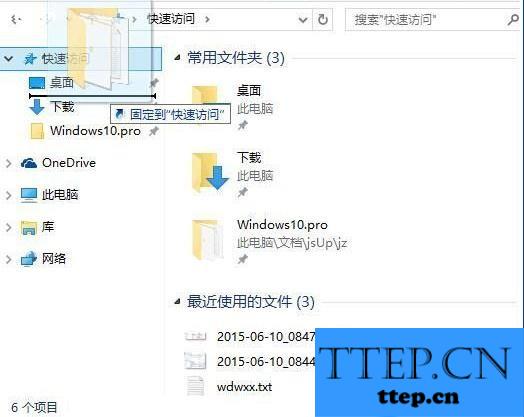
2、不用管它,拖动到想要改变顺序的位置,例如“下载”文件夹的上面,松开鼠标左键或抬起手指(触控操作),这时你会发现,Windows.pro文 件夹已经跑到“下载”文件夹前面了,不光是左侧导航窗格中的“快速访问”排序,而且右侧窗口中的“常用文件夹”排序也同时发生变化了。如图:
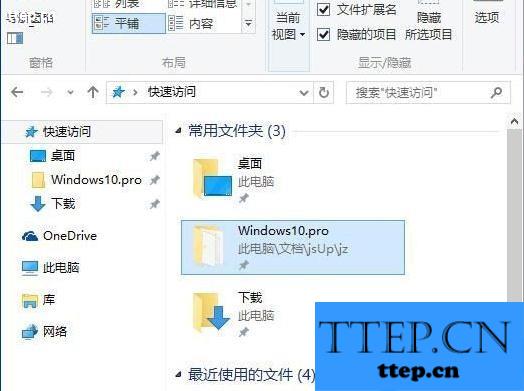
对于我们在遇到了需要在Win10系统中自定义文件排列方式的时候,我们就可以利用到上面给你们介绍的解决方法进行处理,希望能够对你们有所帮助。
1、按住鼠标左键或手指长按,拖动你想要改变位置的文件夹,例如Windows.pro文件夹,虽然它已经是固定在“快速访问”中了,但你拖动时依然会显示“固定到快速访问”。如图:
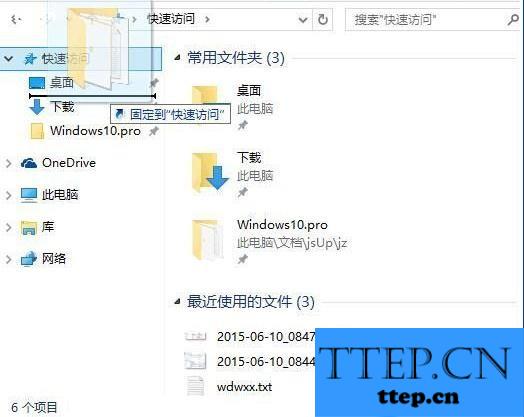
2、不用管它,拖动到想要改变顺序的位置,例如“下载”文件夹的上面,松开鼠标左键或抬起手指(触控操作),这时你会发现,Windows.pro文 件夹已经跑到“下载”文件夹前面了,不光是左侧导航窗格中的“快速访问”排序,而且右侧窗口中的“常用文件夹”排序也同时发生变化了。如图:
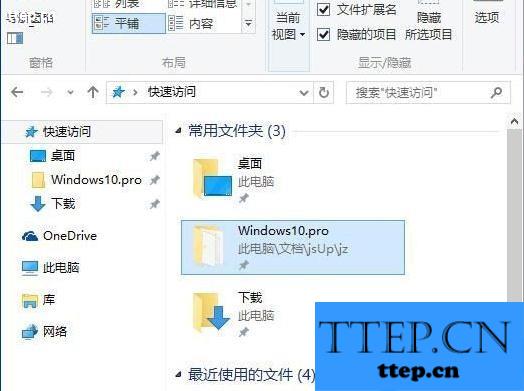
对于我们在遇到了需要在Win10系统中自定义文件排列方式的时候,我们就可以利用到上面给你们介绍的解决方法进行处理,希望能够对你们有所帮助。
- 最近发表
- 赞助商链接
